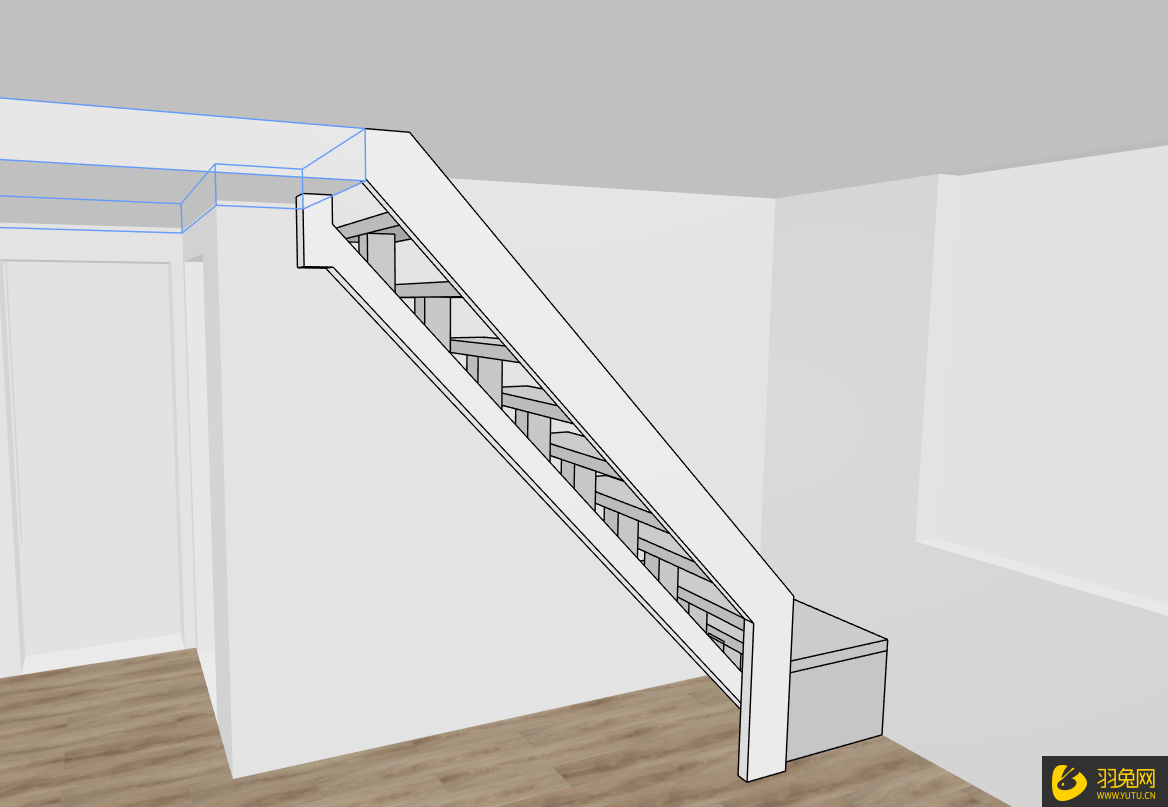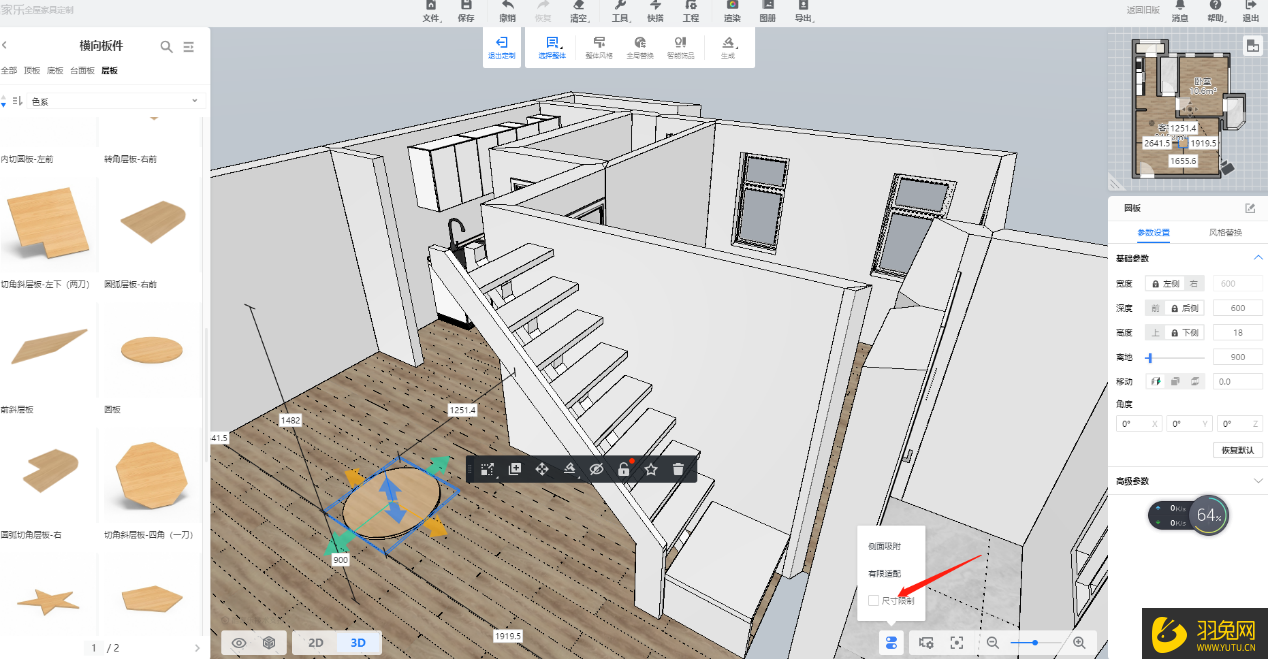酷家乐如何绘制Loft复式楼?超详细酷家乐复式Loft设计教程 |
您所在的位置:网站首页 › solidworks画螺旋楼梯 › 酷家乐如何绘制Loft复式楼?超详细酷家乐复式Loft设计教程 |
酷家乐如何绘制Loft复式楼?超详细酷家乐复式Loft设计教程
|
酷家乐是一款是时下的“装修神器”,具有独创一键智能自动布局功能,即使你不懂设计,轻点鼠标,也能立即获取精美装修方案。它可以进行户型设计、装修设计、效果图产出等,免费的百万户型图库以及海量商品模型受到广大室内设计师一度青睐好评。而如果你不会使用酷家乐的话,想要设计制作优质的户型装修设计效果图,可能就没那么简单!因此,羽兔网为大家提供4套酷家乐视频课程学习,2套基础入门,2套中级提升,快速帮助你学习掌握酷家乐的使用~ 超详细酷家乐复式Loft设计教程: 一、首先绘制户型图,可以选择导入cad也可以在酷家乐中搜索户型(酷家乐中有百万户型哦),画好户型
二、首先观察一下户型有没有问题 然后设置好层高 一定要先设置好层高再新建二层,这里设置为2400mm,然后新建二层
设置二楼层高我这里为2400 根据实际情况而定
然后设置二楼层板厚度为1(默认是120,改为1的话渲染的时候会显示120的阴影)。如果不想改的话需要在硬装界面用矩形工具围着补一个面上材质 就不会显示阴影很麻烦 所以建议大家改为1
三、然后不要着急改动二楼墙体 先画洞 先画洞 从户型界面找到画洞
注意是在二楼画洞哦
画好洞后,再回到一楼
四、最好是用定制门窗里的门 门套线的效果会好一些注意门的厚度 确认好门窗的位置再去做其他的。进入吊顶设计 把一楼吊顶做好(吊顶部分就不仔细介绍了)
五、接下来就是楼梯部分了。进入硬装工具自己建模 可以把家具勾选隐藏
然后测量一下楼梯的尺寸(快捷键Z)
可以绘制一个参考面 双击这个面进入2d视角更好操作
如下图:
六、绘制楼梯。然后绘制要用到的参考线 !小知识:楼梯踏步高度150-210踏步宽度220-300
然后捕捉交点绘制我们要的楼梯边框
复制或者移动到合适的位置可以画参考线辅助
拉伸50并框选他,再成组
然后我们绘制楼梯踏步
拉伸厚度
照样给他成组 成组就可以复制啦
复制楼梯踏步
接着完善一下
如下图
七、然后绘制楼梯栏杆。从行业库进入全屋定制
找到op库的圆板 这里再说一下 最好是选择材质+线框模式 这个界面很舒服直观(入口在左下方有一个正方体的图标那里,2d的旁边)
把圆板拖入到房间来 右下角取消勾选尺寸限制调整好圆板的尺寸和方向 一个神奇的圆柱就做好了然后接着用圆板 调整尺寸位置
八、然后做中间的玻璃同样用op库的素材,找到这款切角门板
九、调整参数 我的参数如下
然后摆放到护栏上去 如下图
十、修改材质为玻璃,圆板材质找一个纯白的就行
然后在这个界面去二层 不用跳转 是不是超级方便
十一、同理把二楼的护栏做好 十二、硬装造型做完了 就开始把家具软装做好 十三、然后渲染 建议使用新灯光模块自然写实 真的效果挺好
最终效果图 :
好了,以上就是关于“酷家乐如何绘制Loft复式楼?超详细酷家乐复式Loft设计教程”的全部内容分享了,希望能够帮助到你~看到这里,你是否学会了呢?总归来说,图文教程没有视频教程来的详细专业,所以想要更加系统全面专业学习酷家乐的小伙伴,就一定要点击链接:https://www.yutu.cn/search/course.html?t=9&k=%E9%85%B7%E5%AE%B6%E4%B9%90选择想学的课程学习啦~ |
【本文地址】
今日新闻 |
推荐新闻 |